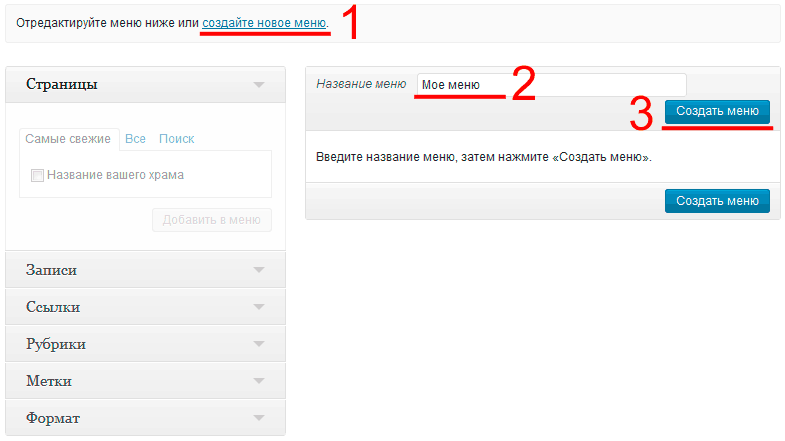Меню
- Создаем меню
- Добавление пункта меню в виде произвольной ссылки
- Добавление в меню страниц, записей или рубрик
- Редактирование структуры меню
Создаем меню
*Максимальное количество пунктов меню — 90.
Для того чтобы создать меню пройдите в административной панели WordPress в пункт «Внешний вид» >> «Меню». Для того чтобы приступить к добавлению пунктов меню нажмите на ссылку «создайте новое меню», далее укажите заголовок меню и нажмите на кнопку «Создать меню».
Потом поставьте галочку в поле «Области темы» — «Основное меню» и нажмите на кнопку «Сохранить меню». Если вы выберите данное меню как основное, на сайте оно будет отображаться сверху. Если вы оставите данное поле пустым, то в дальнейшем вывести меню в сайдбар сайта можно будет при помощи специального виджета.
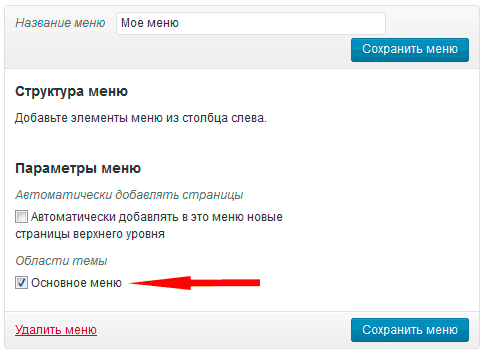
Добавление пункта меню в виде произвольной ссылки.
Теперь приступим к добавлению пунктов меню. В качестве пункта меню вы можете использовать ссылку ведущую куда угодно. Для создания такого пункта меню на вкладке «Произвольные ссылки» в поле «URL» укажите адрес ссылки, а в поле «Текст ссылки» текст, который будет отображаться в качестве пункта меню. После этого нажмите на кнопку «Добавить в меню» и пункт меню будет создан.
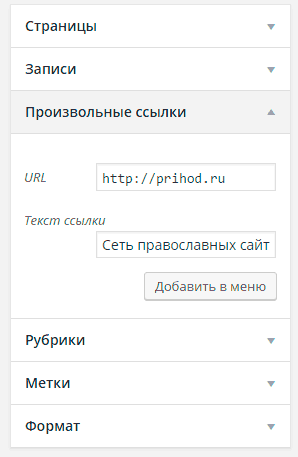
Если вы хотите, чтобы при нажатии на пункт меню перехода на другую страницу не происходило, то в поле URL поставьте символ #. Такие пункты меню обычно используются в первом уровне многоуровневого меню.
Добавление в меню страниц, записей или рубрик
Чтобы добавить в качестве пунктов меню страницы просто выберите их на вкладке «Страницы» и нажмите на кнопку «Добавить в меню».
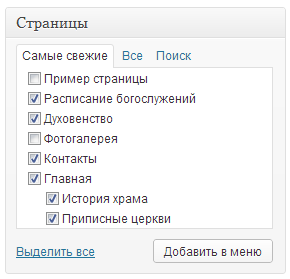
Таким же образом в качестве пунктов меню можно добавить рубрики.
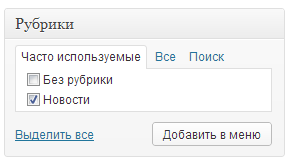
Редактирование структуры меню
После добавления всех необходимых пунктов, на панели справа будут отображаться все пункты меню.
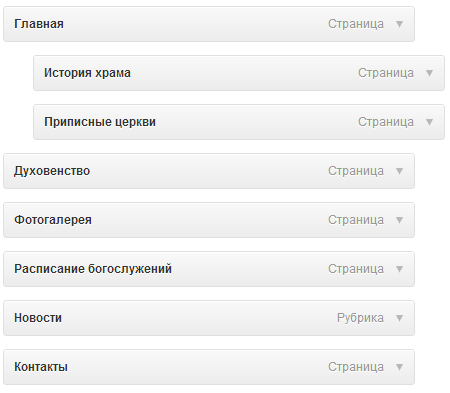
Перетаскивая данные пункты меню можно менять их местами.
Кроме этого можно сделать некоторые пункты меню дочерними, т.е. вложенными в родительские. Для того чтобы сделать определенный пункт дочерним, нужно захватить его при помощи левой кнопки мыши и перетащить немного в сторону. В результате мы создадим выпадающее меню, в котором дочерние пункты будут отображаться при наведении курсора на родительский пункт меню. Будет ли ваше меню выпадающим, зависит от используемой темы. От того, что какие либо рубрики или страницы были вложенными или дочерними, они не будут являться таковыми в меню. Поэтому все дочерние рубрики необходимо сгруппировать именно в настройках меню.
Кликнув на стрелочку, у пункта меню вы сможете изменить его настройки. Например, можно задать название пункта меню отличное от названия рубрики или страницы, а так же задать атрибут title для ссылки.

После создания всех необходимых пунктов меню и настроек нажмите на кнопку«Сохранить меню» и меню будет создано.
Вывести только что созданное меню в сайдбар сайта можно при помощи специального виджета. Для этого выберите во вкладке «Внешний вид» пункт «Виджеты». Из списка всех виджетов выберите виджет «Произвольное меню» и при помощи мышки перетащите его в основную область виджетов справа. Затем откройте виджет, задайте ему заголовок и из выпадающего списка выберите то меню, которое необходимо отобразить и нажмите кнопку «Сохранить».
После этого вы можете перейти на сайт и посмотреть, как будет отображаться меню:
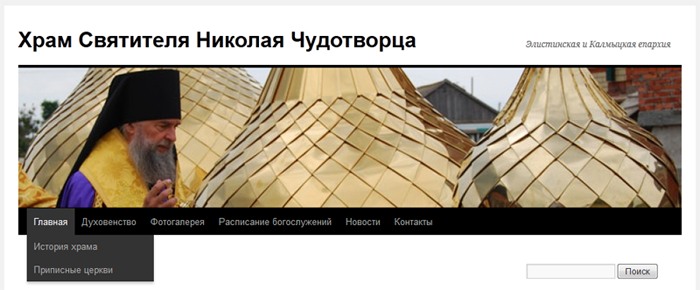
Так же редактирование меню доступно в разделе консоли Внешний вид — Настроить, на вкладке Меню.
Видео-урок
В этом видео-ролике описана настройка меню сайта:
— Общее описание;
— Как скрыть ненужные пункты меню;
— Настройка уровней меню;
— Переименование пунктов меню;
— Добавление страниц и рубрик в меню.
Просмотрено (5425) раз